Come impostare il tempo di utilizzo su un iPhone o un telefono Android
Secondo un recente sondaggio, la maggior parte delle persone guarda i propri dispositivi mobili per più di 6 ore al giorno. Quando si tratta di bambini e ragazzi, il tempo trascorso davanti allo schermo aumenta. Grazie a Screen Time, puoi controllare l'utilizzo del tuo dispositivo o di quello di tuo figlio. Oltre a monitorare il tempo trascorso sullo smartphone, Screen Time ti consente di bloccare e limitare determinate app e attività. Questo tutorial ti spiega come impostare il tempo di utilizzo su iPhone e Android.
CONTENUTO DELLA PAGINA:
Parte 1: Come impostare il tempo di utilizzo su iPhone
Per impostazione predefinita, la funzione "Tempo di utilizzo" è disattivata sul tuo iPhone o iPad. Tuttavia, puoi attivare direttamente le impostazioni di "Tempo di utilizzo" per il tuo iPhone o per quello di tuo figlio dall'app Impostazioni. Ecco i passaggi:
Passo 1. Aprire il Impostazioni profilo app dalla schermata iniziale.
Passo 2. Scorri verso il basso e vai a Tempo sullo schermo scheda.
Suggerimenti: Se vuoi impostare il tempo di utilizzo sull'iPhone di tuo figlio, tocca il nome sotto FAMIGLIA intestazione.
Passo 3. Tocca Attività su app e sito web e colpisci Attiva l'attività di app e siti web.
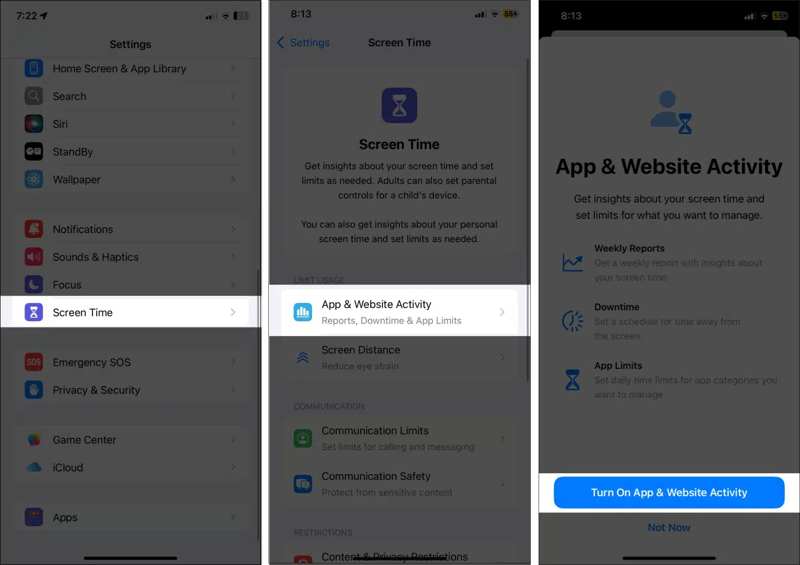
Passo 4. Scegli Limiti dell'app nella schermata delle impostazioni di Tempo di utilizzo e premi Aggiungi limite.
Passo 5. Seleziona le app e le categorie desiderate e tocca Avanti.

Passo 6. Imposta il timer e tocca Aggiungi per aggiungere Tempo di utilizzo sull'iPhone.
Passo 7. Scegli I tempi di inattività nella schermata delle impostazioni di Tempo di utilizzo e attiva I tempi di inattività.
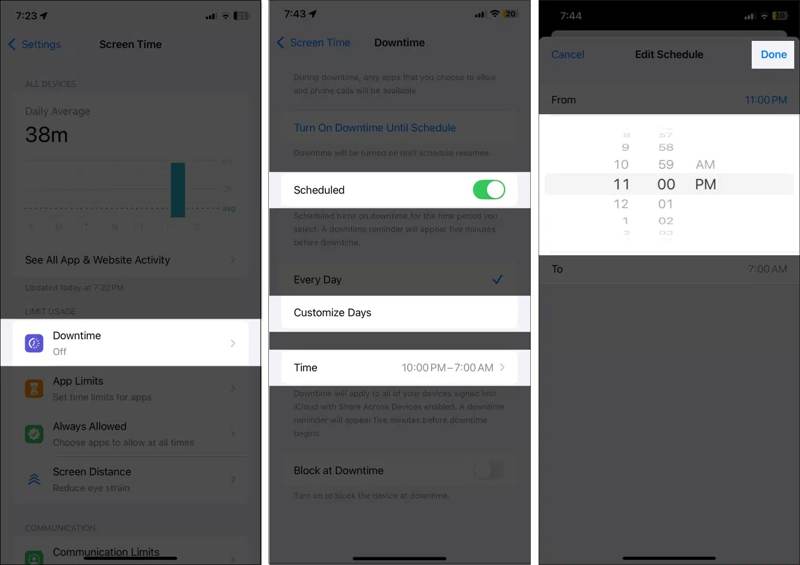
Passo 8. Se vuoi pianificare un periodo di inattività, attivalo In programma, selezionare Ogni Giorno or Personalizza i giornie imposta il timer toccando Ora.
Passo 9. Scegli Restrizioni relative al contenuto e alla privacy e attivare Restrizioni relative al contenuto e alla privacy.
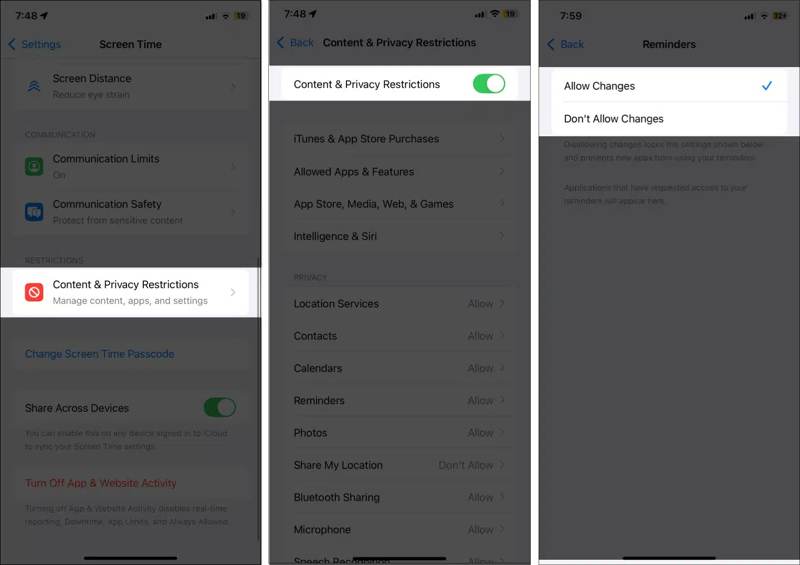
Passo 10. Puoi anche accenderlo Limiti di comunicazione, sicurezza della comunicazionee Distanza dello schermo.
Parte 2: Come impostare il passcode di Screen Time su iPhone
Il codice di accesso di Screen Time è una password che devi impostare sul tuo iPhone. Serve per sbloccare i limiti di tempo per le app, attivare Screen Time sul dispositivo di un bambino o accedere alle restrizioni di contenuti e privacy. Inoltre, devi inserire il codice di accesso di Screen Time per ogni modifica relativa alle impostazioni.
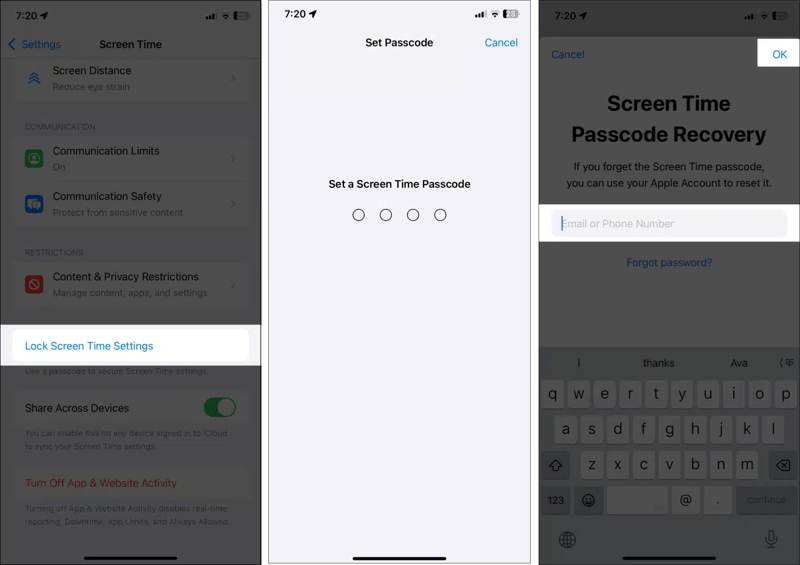
Passo 1. Per impostare il codice di accesso di Screen Time sul tuo iPhone, vai su Impostazioni profilo app.
Passo 2. Vai Tempo sullo schermo scheda.
Passo 3. Tocca Impostazioni dell'ora di blocco dello schermo.
Passo 4. Inserisci un codice di accesso di quattro cifre e verificalo.
Passo 5. Inserisci l'indirizzo email o il numero di telefono del tuo ID Apple e tocca OK.
Parte 3: Come impostare il tempo di utilizzo su Android
Sui dispositivi Android, la funzione "Tempo di utilizzo" si chiama "Benessere digitale". Permette di monitorare l'utilizzo del dispositivo e di impostare un timer per ogni sito web o app, in modo da controllare il tempo trascorso. Ecco i passaggi per impostare i limiti di "Tempo di utilizzo" sul tuo dispositivo Android:
Passo 1. Esegui l'app Impostazioni.
Passo 2. Scegli Benessere digitale e controllo genitori.
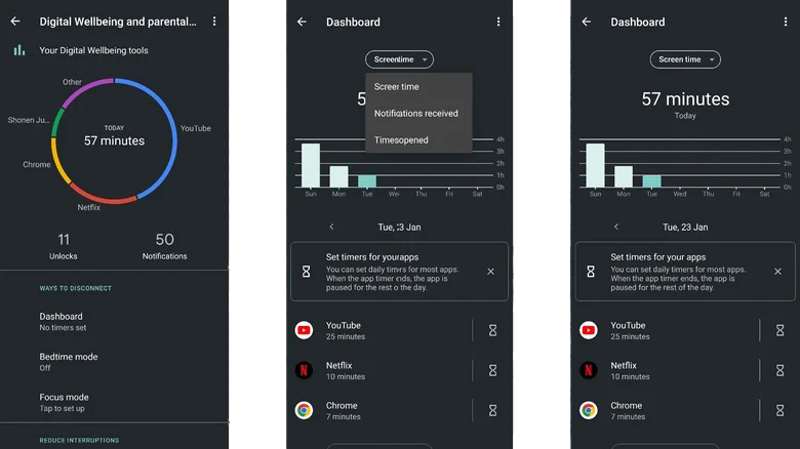
Passo 3. Tocca Cruscotto e individuare il Imposta i timer per le tue app .
Passo 4. Clicca il Timer pulsante su un'app o un sito web desiderato e tocca Temporizzatore dell'app or Timer del sito.
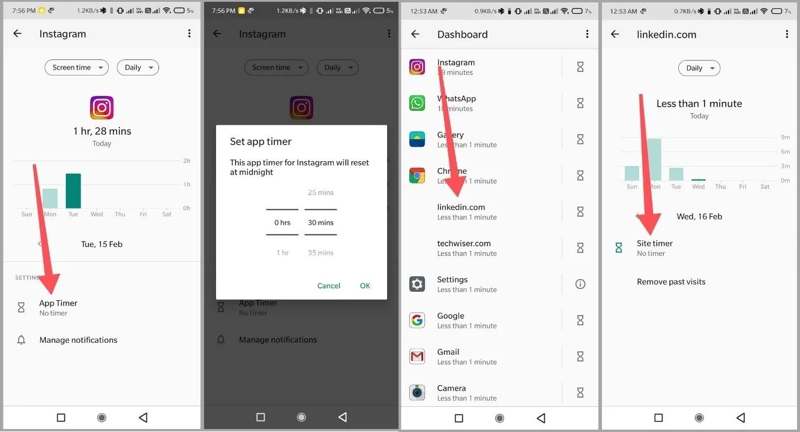
Passo 5. Imposta un timer per l'ingresso e tocca Fatto or OK.
Passo 6. Tocca Bedtime nella schermata delle impostazioni di Benessere digitale.
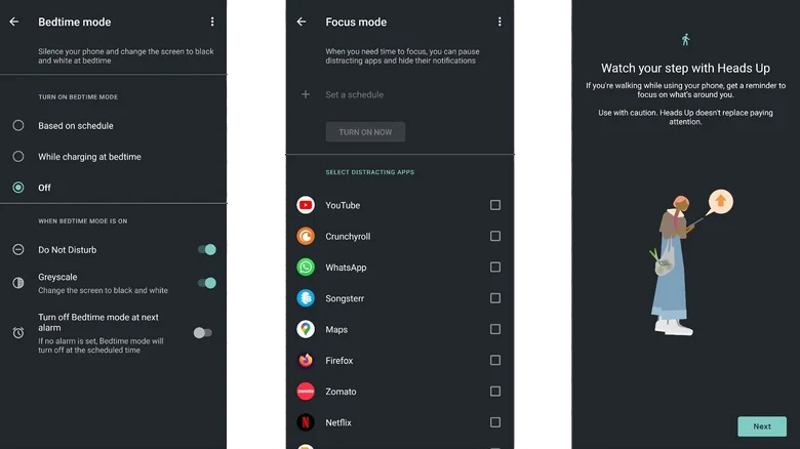
Passo 7. Seleziona In base al programma e impostare l'ora e il giorno in base alle esigenze.
Suggerimenti: Una volta attivata la funzione Bedtime, il telefono disattiva l'audio e il display passa da bianco a nero.
Passo 8. Facoltativamente, scegli Modalità di messa a fuoco nella schermata delle impostazioni di Benessere digitale.
Passo 9. Seleziona le app che distraggono, tocca Imposta un programmae impostarlo.
Suggerimenti: Metterà in pausa le app che distraggono e ne nasconderà le notifiche durante il periodo di concentrazione.
Passo 10. Per impostare il tempo di utilizzo per il dispositivo del tuo bambino, tocca Imposta il controllo genitori in basso.

Passo 11. Tocca Ottieni Cominciato, selezionare Genitoree tocca Ottieni FamilyLinkVerrai quindi reindirizzato all'app Google Family Link.
Nota: La prima volta che imposti Screen Time su Android, ti verrà chiesto di inserire una password. Tuttavia, non puoi reimpostare o modificare la password di Screen Time senza reimpostare completamente il Benessere Digitale.
Suggerimento bonus: come rimuovere il passcode di Screen Time su iPhone
Quando imposti Screen Time sul tuo iPhone, ti verrà chiesto di impostare un codice di accesso. Se dimentichi il codice di accesso di Screen Time, non potrai sbloccare le app e i contenuti limitati sul tuo dispositivo. Inoltre, non puoi modificare o reimpostare Screen Time. Apple ti consente di reimpostare il codice di accesso di Screen Time dimenticato utilizzando il tuo ID Apple e la tua password. Se non ricordi nemmeno la password del tuo ID Apple, Sblocco iOS di Apeaksoft è l'unica opzione.
Il modo migliore per rimuovere il passcode di Screen Time su iPhone senza alcuna limitazione
- Rimuovi il passcode Screen Time con un clic.
- Non interromperà i tuoi dati durante il processo.
- Ti consente di reimpostare Screen Time senza password.
- Offre funzionalità bonus come la rimozione del codice di accesso dell'iPhone.
- Capace di Sbloccare iPhone, iPad e modelli iPod.
Download sicuro
Download sicuro

Come rimuovere il passcode di Screen Time dall'iPhone senza restrizioni
Passo 1. Collega il tuo iPhone e il computer
Scarica e installa il miglior strumento di rimozione di Screen Time su un PC. Esiste un'altra versione per utenti Mac. Avvia il software e scegli Tempo sullo schermo modalità nell'interfaccia home. Collega il tuo iPhone al PC con un cavo Lightning. Il software rileverà automaticamente il dispositivo.

Passo 2. Rimuovi il passcode Screen Time
Clicca su Inizio per iniziare a rimuovere immediatamente il passcode di Screen Time dal tuo dispositivo iOS se utilizzi iOS 12 o una versione successiva.
Su iOS 11 o versioni precedenti, il software recupererà il codice di accesso alle restrizioni se il backup di iTunes non è crittografato. Se il backup è protetto da password, decriptarlo prima. Puoi anche rimuovere il profilo MDM con esso.

Conclusione
Questa guida ha spiegato come impostare il tempo di utilizzo su un iPhone o dispositivo Android. Dopo la configurazione, puoi monitorare e gestire rapidamente l'utilizzo del dispositivo sul tuo iPhone o iPad o su quello di tuo figlio. In questo modo, puoi bloccare e limitare il tempo di accesso al tuo dispositivo mobile. Apeaksoft iOS Unlocker è la soluzione definitiva per reimpostare il passcode di Screen Time su iPhone senza alcuna restrizione. Per altre domande su questo argomento, non esitare a lasciare un messaggio qui sotto.
Articoli Correlati
Avere un iPhone che non riesce a connettersi al Wi-Fi può coglierti di sorpresa. Non preoccuparti: ti aiuteremo a ripristinare rapidamente una connessione Internet fluida.
Se il tuo iPhone non si spegne, potrebbe influire sulla tua esperienza utente e causare l'esaurimento della batteria o un malfunzionamento del sistema. Ti aiutiamo a risolvere rapidamente il problema.
Puoi scoprire come ripristinare in modo efficace tutte le impostazioni o cancellare tutti i contenuti e le impostazioni sul tuo iPhone, iPad o computer Mac.
Questo articolo spiega come risolvere rapidamente il problema per cui è necessario abilitare iMessage per inviare questo messaggio su un iPhone.

